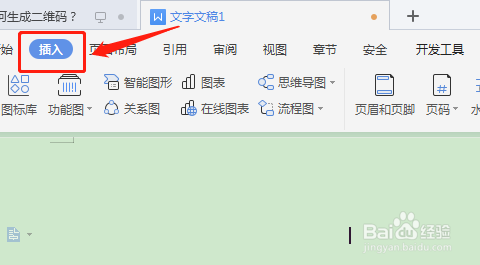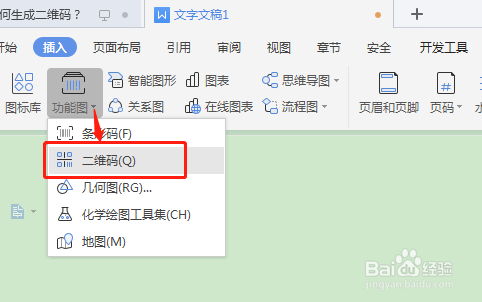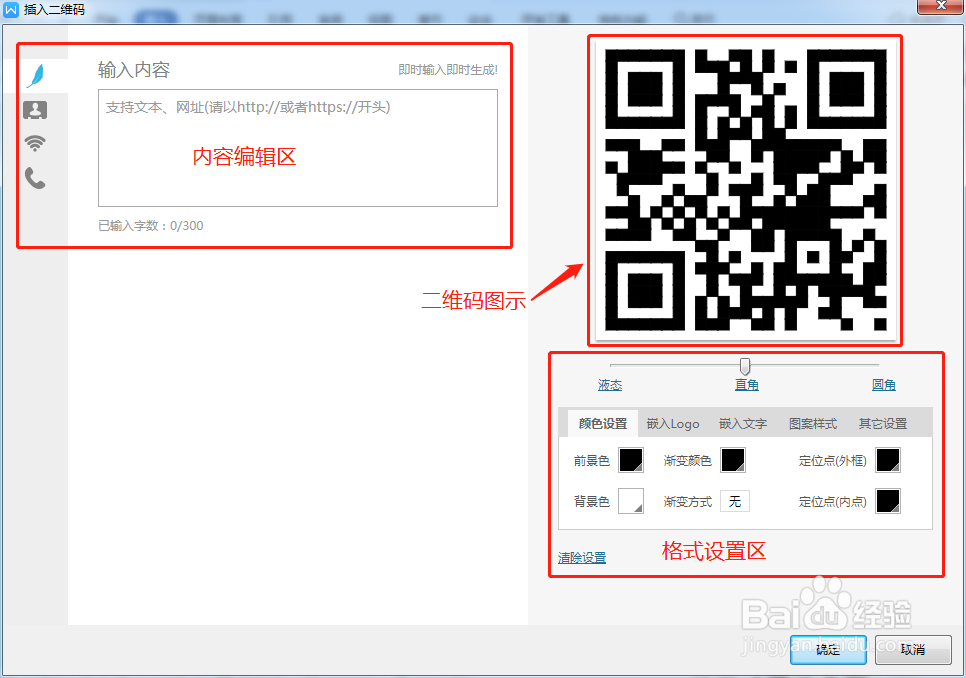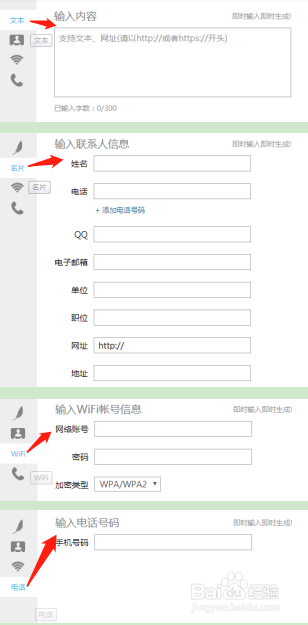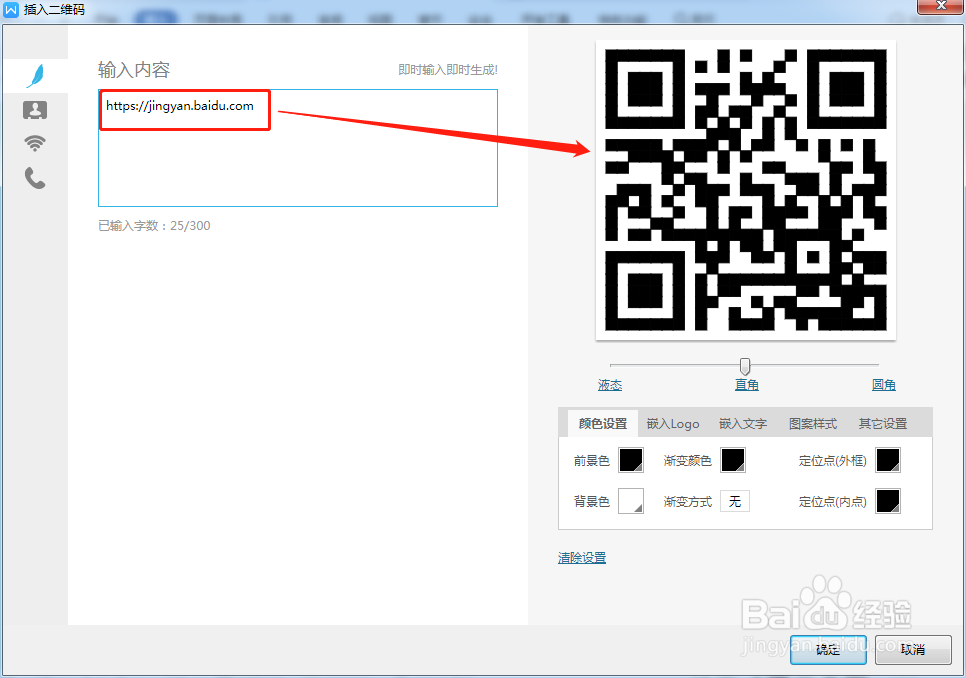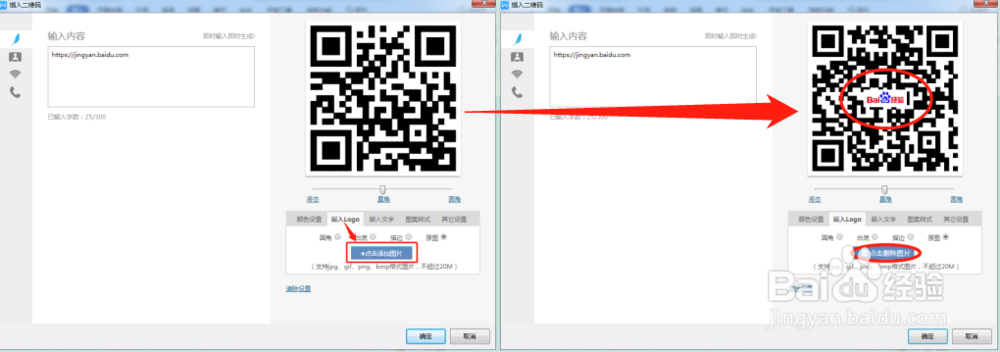Word如何生成二维码
1、打开WPS Word,选择菜单栏【插入】选项卡。
2、点击【功能图】按钮下拉箭头,弹出下拉菜单,选择【二维码】。
3、选择二维码后,进入【插入二维码】对话框,主要分为图示三大区域。
4、WPS Word主要支持四类信息生成二维码,分别是文本、名片、Wifi、电话。(1)文本可以输入纯文眺螗熨膣本内容,扫码后,可以看到二维码记录的文本内容;也可以是一个网址,扫码后可以直接跳转。(2)名片,可以输入联系方式,方便扫码后一键保存。(3)Wifi,记录的是Wifi信息,方便扫码获取,避免重复告知。(4)电话,输入的是电话号码,扫码后可以直接保存或拨打。本文以生成记录百度经验网址的二维码为例讲解,其他的可参照设置。
5、在文本的编辑框内输入百度经验的网址:https://jingyan.baidu.com,右边的二维码随之变化生成。
6、为了不让二维码显得太单瓢遥费涓调,可以对二维码进行一些简单的设置,比如颜色、嵌入图片或文字、图案样式等。我们给百度经验二维码嵌入图片Logo,选择【嵌入Logo】选项卡,点击蓝侣忒簿红色按钮【+点击添加图片】,添加百度经验Logo。
7、点击确定,即在Word生成我们设置的二维码,手机扫码以下百度经验二维码即可直接跳转到百度经验页面。
8、总结(1)插入>>>功能图>>>二维码。(2)设置二维码格式。
声明:本网站引用、摘录或转载内容仅供网站访问者交流或参考,不代表本站立场,如存在版权或非法内容,请联系站长删除,联系邮箱:site.kefu@qq.com。
阅读量:79
阅读量:23
阅读量:84
阅读量:44
阅读量:83